Usuń Lilplay (Poradnik) - Darmowe instrukcje
Instrukcja usuwania Lilplay
Czym jest Lilplay?
Wirus Lilplay.com – kolejne oszustwo podszywające się pod platformę streamingową
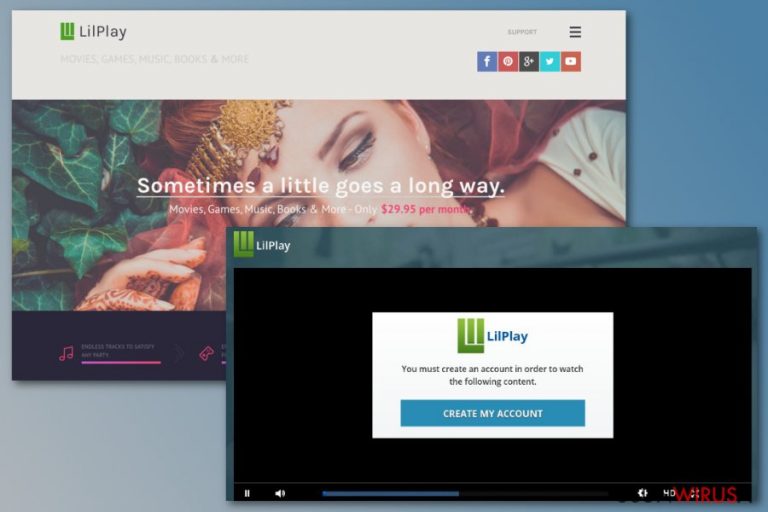
Lilplay jest promowany jako usługa pozwalająca na dostęp do filmów, gier, muzyki, książek oraz innej treści przeznaczonej dla użytkowników. Jest ona jednak oszustwem i pobiera od użytkowników opłatę za usługi, jakich nie chcą. Wygląda na to, że strona ta jest powiązana z ludźmi odpowiedzialnymi za portale Geeker oraz Tzarmedia.
Lilplay.com od Eimhir Ltd wrabia użytkowników w darmowe członkostwo. By móc korzystać ze strony, ludzi prosi się o stworzenie konta oraz podanie danych do karty płatniczej. Bez względu na to, że obiecuje im się darmowy okres próbny, później okazuje się, że z kart pobrano zależności za różne subskrypcje oraz pakiety.
Niestety, użytkownicy rzadko zapoznają się z Polityką Prywatności, Warunkami Użytkowania i opiniami innych użytkowników w sieci. Fora są pełne ofiar oszustwa Lilplay. Mówią one, że pobierano od nich kwoty 1-30$ bez wiedzy. Jeśli jednak zapoznaliby się oni z Warunkami Użytkowania strony, odkryliby, że są one bardzo ciężkie w zrozumieniu.
Twórcy strony znaleźli wiele powodów, by skomplikować członkostwo i pobierać od użytkowników opłaty za nieużywane usługi. Użytkownicy informują także, że anulowanie członkostwa także kosztuje kilka dolarów. W porównaniu do rzetelnych serwisów streamujących, usługa ta wygląda na podejrzaną i nieuczciwą.
Dodatkowo, subskrybenci informują, że lilplay.com nie zawiera obiecanych filmów ani książek. Co więcej, treści znajdujące się na stronie także mogą być nielegalne – znaczy to, że deweloperzy mogą łamać prawo i upubliczniać filmy nie płacąc wcześniej ich twórcom.
Problemy następują także, gdy użytkownicy chcą anulować swoje członkostwo lub odzyskać pieniądze za niechciane usługi. Mimo tego, że mogą oni zadzwonić na numer +44-203-300-0135 lub 1-302-722-4141, a nawet wysłać maila na support@lilplay.com; rzadko otrzymują oni jakąkolwiek pomoc.
Przez to jedynym sposobem na poradzenie sobie z transakcjami Lilplay jest kontakt z bankiem i informacja o staniu się ofiarą cyberprzestępców. Bank powinien wtedy zablokować przelewy do twórców tej podejrzanej witryny. Może jednak nie być w stanie odzyskać pieniędzy.
Ostrożnie z reklamami Lilplay
Eksperci z NoVirus.uk informują, że wiele programów adware może promować stronę lilplay.com oraz przekonywać ludzi do skorzystania z jej usług. Reklamy z nią związane obiecują pięciodniowy okres próbny, promocje oraz dostęp do najnowszych filmów, książek czy gier. Wszystkie te sztuczki są jednak wykorzystywane tylko i wyłącznie do wyciągnięcia informacji od użytkownika.
Jeśli widzisz więc zwiększoną liczbę reklam promujących usługę, powinieneś sprawdzić stan zabezpieczeń komputera programem anty-malware/anty-spyware software. W tym celu proponujemy program FortectIntego. Po skanie urządzenia, reklamy powinny przestać się pojawiać.
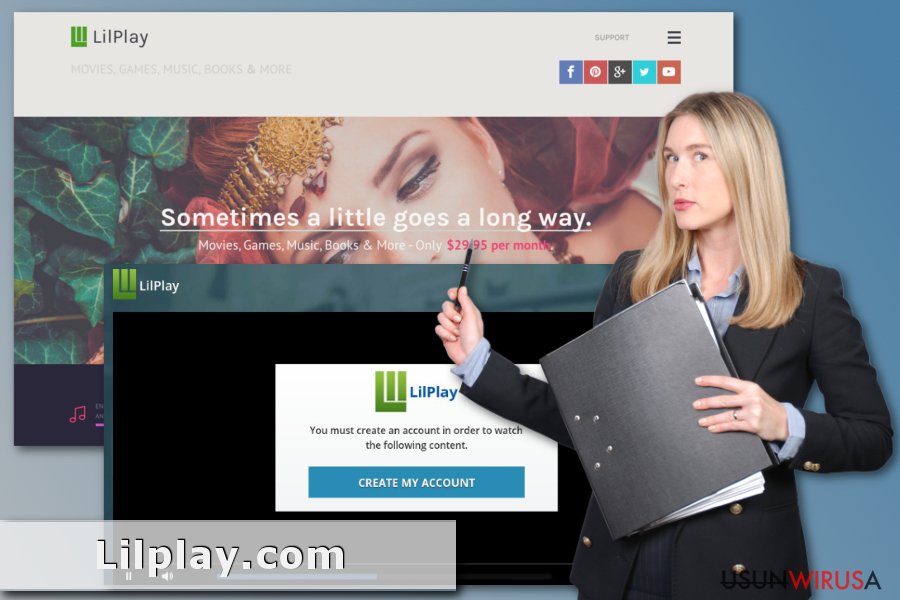
Naucz się identyfikować stronę phishingową
Jak już wspomnieliśmy, lilplay.com może być promowany z pomocą potencjalnie niepożądanych aplikacji wykorzystywanych do wyświetlania masy reklam na zainfekowanych komputerach.
Ów cyberinfekcje rozpowszechniają się zabundlowane z programami freeware i mogę dostać się do systemu w wypadku instalacji Szybkiej/Zalecanej – nie ujawnia ona dodatkowych programów schowanych w instalatorze. Dlatego zawsze korzystaj z instalacji Zaawansowanej/Własnej.
Złapanie wirusa Lilplay przypadkiem jest jednak tylko jedną stroną problemu. Oszustwo samo w sobie wygląda na wiarygodne i podkreśla swoje możliwości. Jeśli więc nie sprawdzasz opinii stron w sieci, możesz nie spodziewać się niczego podejrzanego. W tym celu powinieneś sprawdzić informacje o deweloperach, zapoznać się z opiniami użytkowników oraz Warunkami Użytkowania przed wprowadzeniem informacji osobistych.
Jedną z oznak strony phishingowej może być żądanie podania informacji o karcie płatniczej w zamian za darmowe konto. Niektóre popularne trony – jak np. Netflix – czynią to samo. Powinieneś jednak uważać – istnieje wielu oszustów, a Ty musisz być pewien, że korzystasz z wiarygodnej usługi.
Pozbądź się oszustwa Lilplay.com
Jeśli otrzymujesz tonę reklam promujących tą usługę, powinieneś usunąć adware odpowiedzialny za Lilplay. Możesz tego dokonać ręcznie z pomocą poniższych poradników bądź automatycznie z pomocą programu anty-malware.
Jeśli jednak stałeś się członkiem Lilplay i straciłeś pieniądze, skontaktuj się natychmiastowo ze swoim bankiem. Pamiętaj, że obsługa techniczna Lilplay Ci nie pomoże. Zrobią zaś wszystko, by wyciągnąć od ciebie jeszcze więcej pieniędzy chyba, że będziesz korzystał z języka prawnego i przekonasz ich do oddania pieniędzy. To jednak rzadko następuje.
By pozbyć się subskrypcji Lilplay, musisz więc poprosić o pomoc swój bank. Wtedy bank zablokuje transakcje i wyjaśni, jak ochronić kartę kredytową w przyszłości.
Możesz usunąć szkody spowodowane przez wirusa za pomocą FortectIntego. SpyHunter 5Combo Cleaner i Malwarebytes są zalecane do wykrywania potencjalnie niechcianych programów i wirusów wraz ze wszystkimi związanymi z nimi plikami i wpisami do rejestru.
Instrukcja ręcznego usuwania Lilplay
Odinstaluj z systemu Windows
Jeśli przejmują Cię problemy przekierowań Lilplay lub reklamy promujące tą usługę, skorzystaj z poniższego poradnika i pozbądź się adware'a z systemu Windows:
Aby usunąć Lilplay z komputerów z systemem Windows 10/8, wykonaj te kroki:
- Wpisz Panel sterowania w pole wyszukiwania Windows i wciśnij Enter lub kliknij na wynik wyszukiwania.
- W sekcji Programy wybierz Odinstaluj program.

- Znajdź na liście wpisy powiązane z Lilplay (lub dowolny inny niedawno zainstalowany podejrzany program).
- Kliknij prawym przyciskiem myszy na aplikację i wybierz Odinstaluj.
- Jeśli pojawi się Kontrola konta użytkownika, kliknij Tak.
- Poczekaj na ukończenie procesu dezinstalacji i kliknij OK.

Jeśli jesteś użytkownikiem Windows 7/XP, postępuj zgodnie z następującymi instrukcjami:
- Kliknij Start > Panel sterowania zlokalizowany w prawym oknie (jeśli jesteś użytkownikiem Windows XP, kliknij na Dodaj/Usuń programy).
- W Panelu sterowania wybierz Programy > Odinstaluj program.

- Wybierz niechcianą aplikację klikając na nią raz.
- Kliknij Odinstaluj/Zmień na górze.
- W oknie potwierdzenia wybierz Tak.
- Kliknij OK kiedy proces usuwania zostanie zakończony.
Usuń Lilplay z systemu Mac OS X
-
Jeżeli korzystasz z OS X, kliknij przycisk Go na samej górze strony i wybierz Applications.

-
Poczekaj aż zobaczusz folder Applications i poszukaj w nimLilplay czy też innych podejrzanych pogramów, króre mogą się w nim znajdować. Teraz kliknij prawym przyciskiem myszy na każdym z tych wyników i wybierz Move to Trash.

Zresetuj MS Edge/Chromium Edge
Usuń niechciane rozszerzenia z MS Edge:
- Wybierz Menu (trzy poziome kropki w prawym górnym rogu okna przeglądarki i wybierz Rozszerzenia.
- Wybierz z listy rozszerzenie i kliknij na ikonę koła zębatego.
- Kliknij Odinstaluj na dole.

Wyczyść pliki cookie i inne dane przeglądania:
- Kliknij na Menu (trzy poziome kropki w prawym górnym rogu okna przeglądarki) i wybierz Prywatność i bezpieczeństwo.
- Pod Wyczyść dane przeglądania wybierz Wybierz elementy do wyczyszczenia.
- Zaznacz wszystko (oprócz haseł, chociaż możesz chcieć uwzględnić licencje na multimedia w stosownych przypadkach) i kliknij Wyczyść.

Przywróć ustawienia nowej karty i strony głównej:
- Kliknij na ikonę menu i wybierz Ustawienia.
- Następnie znajdź sekcję Uruchamianie.
- Kliknij Wyłącz, jeśli znalazłeś jakąkolwiek podejrzaną domenę.
Zresetuj MS Edge, jeśli powyższe kroki nie zadziałały:
- Wciśnij Ctrl + Shift + Esc, żeby otworzyć Menedżera zadań.
- Kliknij na strzałkę Więcej szczegółów u dołu okna.
- Wybierz kartę Szczegóły.
- Teraz przewiń w dół i zlokalizuj wszystkie wpisy zawierające Microsoft Edge w nazwie. Kliknij na każdy z nich prawym przyciskiem myszy i wybierz Zakończ zadanie, by zatrzymać działanie MS Edge.

Jeżeli to rozwiązanie ci nie pomogło, możesz musieć skorzystać z zaawansowanej metody resetowania Edge. Pamiętaj, że zanim przejdziesz dalej, musisz wykonać kopię zapasową swoich danych.
- Znajdź na swoim komputerze następujący folder: C:\\Users\\%username%\\AppData\\Local\\Packages\\Microsoft.MicrosoftEdge_8wekyb3d8bbwe.
- Wciśnij Ctrl + A na klawiaturze, by zaznaczyć wszystkie foldery.
- Kliknij na nie prawym przyciskiem myszy i wybierz Usuń.

- Teraz kliknij prawym przyciskiem myszy na przycisk Start i wybierz Windows PowerShell (Administrator).
- Kiedy otworzy się nowe okno, skopiuj i wklej następujące polecenie, a następnie wciśnij Enter:
Get-AppXPackage -AllUsers -Name Microsoft.MicrosoftEdge | Foreach {Add-AppxPackage -DisableDevelopmentMode -Register “$($_.InstallLocation)\\AppXManifest.xml” -Verbose

Instrukcje dla Edge opartej na Chromium
Usuń rozszerzenia z MS Edge (Chromium):
- Otwórz Edge i kliknij Ustawienia > Rozszerzenia.
- Usuń niechciane rozszerzenia klikając Usuń.

Wyczyść pamięć podręczną i dane witryn:
- Kliknij na Menu i idź do Ustawień.
- Wybierz Prywatność i usługi.
- Pod Wyczyść dane przeglądania wybierz Wybierz elementy do wyczyszczenia.
- Pod Zakres czasu wybierz Wszystko.
- Wybierz Wyczyść teraz.

Zresetuj MS Edge opartą na Chromium:
- Kliknij na Menu i wybierz Ustawienia.
- Z lewej strony wybierz Zresetuj ustawienia.
- Wybierz Przywróć ustawienia do wartości domyślnych.
- Potwierdź za pomocą Resetuj.

Zresetuj Mozillę Firefox
Odinstaluj wszystkie podejrzane dodatki, które mogą być odpowiedzialne za reklamy Lilplay.com.
Usuń niebezpieczne rozszerzenia:
- Otwórz przeglądarkę Mozilla Firefox i kliknij na Menu (trzy poziome linie w prawym górnym rogu okna).
- Wybierz Dodatki.
- W tym miejscu wybierz wtyczki, które są powiązane z Lilplay i kliknij Usuń.

Zresetuj stronę główną:
- Kliknij na trzy poziome linie w prawym górnym rogu, by otworzyć menu.
- Wybierz Opcje.
- W opcjach Strona startowa wpisz preferowaną przez siebie stronę, która otworzy się za każdym razem, gdy na nowo otworzysz Mozillę Firefox.
Wyczyść pliki cookie i dane stron:
- Kliknij Menu i wybierz Opcje.
- Przejdź do sekcji Prywatność i bezpieczeństwo.
- Przewiń w dół, by znaleźć Ciasteczka i dane stron.
- Kliknij na Wyczyść dane…
- Wybierz Ciasteczka i dane stron oraz Zapisane treści stron i wciśnij Wyczyść.

Zresetuj Mozillę Firefox
Jeżeli nie usunięto Lilplay po wykonaniu powyższych instrukcji, zresetuj Mozillę Firefox:
- Otwórz przeglądarkę Mozilla Firefox i kliknij Menu.
- Przejdź do Pomoc i wybierz Informacje dla pomocy technicznej.

- W sekcji Dostrój program Firefox, kliknij na Odśwież Firefox…
- Kiedy pojawi się wyskakujące okienko, potwierdź działanie wciskając Odśwież Firefox – powinno to zakończyć usuwanie Lilplay.

Zresetuj Google Chrome
Pozbądź się podejrzanych dodatków Chrome'a i zresetuj przeglądarkę, by zatrzymać niechciane reklamy.
Usuń złośliwe rozszerzenia z Google Chrome:
- Otwórz Google Chrome, kliknij na Menu (trzy pionowe kropki w prawym górnym rogu) i wybierz Więcej narzędzi > Rozszerzenia.
- W nowo otwartym oknie zobaczysz zainstalowane rozszerzenia. Odinstaluj wszystkie podejrzane wtyczki klikając Usuń.

Wyczyść pamięć podręczną i dane witryn w Chrome:
- Kliknij na Menu i wybierz Ustawienia.
- W sekcji Prywatność i bezpieczeństwo wybierz Wyczyść dane przeglądania.
- Wybierz Historia przeglądania, Pliki cookie i inne dane witryn oraz Obrazy i pliki zapisane w pamięci podręcznej.
- Kliknij Wyczyść dane.

Zmień swoją stronę główną:
- Kliknij menu i wybierz Ustawienia.
- Poszukaj podejrzanych stron w sekcji Po uruchomieniu.
- Kliknij Otwórz konkretną stronę lub zestaw stron i kliknij na trzy kropki, by znaleźć opcję Usuń.
Zresetuj Google Chrome:
Jeśli poprzednie metody ci nie pomogły, to zresetuj Google Chrome, by wyeliminować wszystkie komponenty:
- Kliknij Menu i wybierz Ustawienia.
- Przewiń sekcję Ustawienia i kliknij Zaawansowane.
- Przewiń w dół i zlokalizuj sekcję Resetowanie komputera i czyszczenie danych.
- Teraz kliknij Przywróć ustawienia do wartości domyślnych.
- Potwierdź za pomocą Resetuj ustawienia, by ukończyć usuwanie.

Zresetuj Safari
Usuń niechciane rozszerzenia z Safari:
- Kliknij Safari > Preferencje…
- W nowym oknie wybierz Rozszerzenia.
- Wybierz niechciane rozszerzenie powiązane z Lilplay i wybierz Odinstaluj.

Wyczyść pliki cookie i inne dane witryn w Safari:
- Kliknij Safari > Wymaż historię…
- Z rozwijanego menu pod Wymaż, wybierz cała historia.
- Potwierdź za pomocą Wymaż historię.

Zresetuj Safari, jeśli powyższe kroki nie pomogły:
- Kliknij Safari > Preferencje…
- Przejdź do karty Zaawansowane.
- Zaznacz Pokazuj menu Programowanie na pasku menu.
- Kliknij Programowanie na pasku menu i wybierz Wyczyść pamięć podręczną.

Po odnstalowaniu tego potencjalnie niechcianego programy i naprawieniu swoich przeglądarek polecamy ci przeskanowanie swojego komputera sprawdzonym oprogramowaniem antywirusowym. Z pewnoscia pomoże ci to pozbyć się Lilplay i jego wpisów w rejestrze, program dodatkowo będzie w stanie rozpoznać powiązane pasożyty i inne infekcje malware na twoim kompterze. Aby tak się stało polecamy skorzystanie z wysoko ocenianego przez nas programu zdolnego do usuwania oprogramowania malware: FortectIntego, SpyHunter 5Combo Cleaner lub Malwarebytes.
Polecane dla ciebie:
Nie pozwól, by rząd cię szpiegował
Rząd ma wiele problemów w związku ze śledzeniem danych użytkowników i szpiegowaniem obywateli, więc powinieneś mieć to na uwadze i dowiedzieć się więcej na temat podejrzanych praktyk gromadzenia informacji. Uniknij niechcianego śledzenia lub szpiegowania cię przez rząd, stając się całkowicie anonimowym w Internecie.
Możesz wybrać różne lokalizacje, gdy jesteś online i uzyskać dostęp do dowolnych materiałów bez szczególnych ograniczeń dotyczących treści. Korzystając z Private Internet Access VPN, możesz z łatwością cieszyć się połączeniem internetowym bez żadnego ryzyka bycia zhakowanym.
Kontroluj informacje, do których dostęp może uzyskać rząd i dowolna inna niepożądana strona i surfuj po Internecie unikając bycia szpiegowanym. Nawet jeśli nie bierzesz udziału w nielegalnych działaniach lub gdy ufasz swojej selekcji usług i platform, zachowaj podejrzliwość dla swojego własnego bezpieczeństwa i podejmij środki ostrożności, korzystając z usługi VPN.
Kopie zapasowe plików do późniejszego wykorzystania w przypadku ataku malware
Problemy z oprogramowaniem spowodowane przez malware lub bezpośrednia utrata danych w wyniku ich zaszyfrowania może prowadzić do problemów z twoim urządzeniem lub do jego trwałego uszkodzenia. Kiedy posiadasz odpowiednie, aktualne kopie zapasowe, możesz z łatwością odzyskać dane po takim incydencie i wrócić do pracy.
Bardzo ważne jest, aby aktualizować kopie zapasowe po wszelkich zmianach na urządzeniu, byś mógł powrócić do tego nad czym aktualnie pracowałeś, gdy malware wprowadziło jakieś zmiany lub gdy problemy z urządzeniem spowodowały uszkodzenie danych lub wpłynęły negatywnie na wydajność.
Posiadając poprzednią wersję każdego ważnego dokumentu lub projektu, możesz oszczędzić sobie frustracji i załamania. Jest to przydatne, gdy niespodziewanie pojawi się malware. W celu przywrócenia systemu, skorzystaj z Data Recovery Pro.


